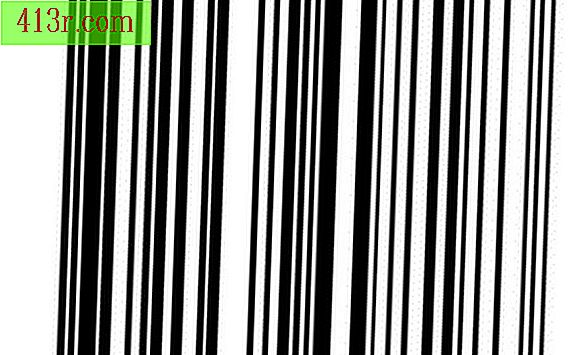Comment faire d'Excel toujours inclure le signe dollar

Étape 1
Ouvrez un nouveau modèle Microsoft Excel. Assurez-vous qu’il n’existe par défaut aucun autre style qui contredit le style de devise à appliquer. Vous pouvez accéder aux styles disponibles à l'aide de la barre d'outils de formatage. S'il n'est pas attaché, vous pouvez activer cette barre en allant dans "Affichage", "Barres d'outils" et "Format".
Étape 2
Mettez en surbrillance toutes les cellules que vous utiliserez ou allez dans le menu déroulant "Modifier" et choisissez "Tout sélectionner". Cela mettra en évidence toutes les cellules afin que votre style de devise soit appliqué à tout espace où vous entrez vos données.
Étape 3
Appuyez sur le bouton de style de devise dans la barre d'outils "Format". Ce bouton se situe entre les boutons "Fusionner et centrer" et "Style de pourcentage" et a l’image d’un signe dollar. Désormais, toutes les cellules dans lesquelles vous entrez des nombres auront des signes dollar sur le côté gauche. Le signe dollar ne sera pas appliqué aux lettres ou autres symboles.